
Yurich Koshurich
0
5115
1490
Už jste někdy měli v počítači Mac velké množství obrázků, které jste museli třídit, měnit velikost a exportovat do stejného formátu? Pravidelně to musím dělat, a pokud jste jako já, pravděpodobně to budete chtít udělat také co nejrychleji. Naštěstí existuje v MacOS Sierře velmi jednoduchá a poněkud intuitivní metoda, která vám umožní změnit velikost několika obrázků současně. Můžete také přímo převést několik obrázků. Nejprve se podívejme jak můžete dávkově měnit velikost obrázků v systému Mac:
Dávkové změny velikosti obrázků v MacOS Sierra
Výchozí aplikace pro Mac, která se otevírá, a provádění základních úprav na obrázcích, je Náhled. I když tato aplikace vypadá neuvěřitelně jednoduše, skrývá množství funkcí, díky nimž je velmi užitečná. Jednou takovou funkcí je schopnost změnit velikost velkého počtu obrázků najednou. Stačí postupovat podle níže uvedených kroků:
1. Vyberte všechny obrázky které chcete změnit velikost, a otevřít je všechny v náhledu stisknutím tlačítka „příkaz + O„.
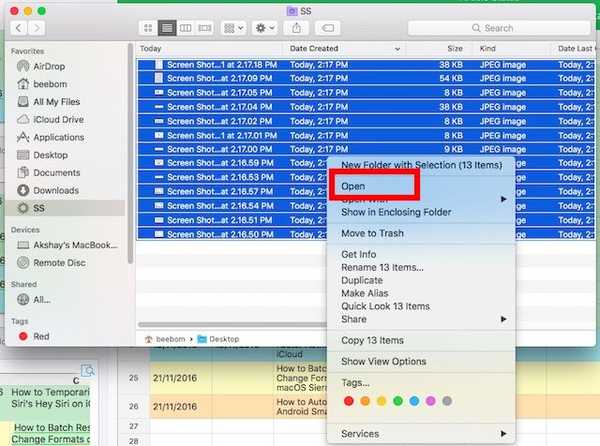
2. Na postranním panelu Náhled uvidíte miniatury všech obrázků, které jste otevřeli. Vyberte některou z nich a stiskněte „příkaz + A“Vyberte všechny. Nyní klikněte na „Zobrazit panel nástrojů pro značkování”V náhledu. Když se otevře panel nástrojů pro značkování, klikněte na „Upravte velikost" knoflík.
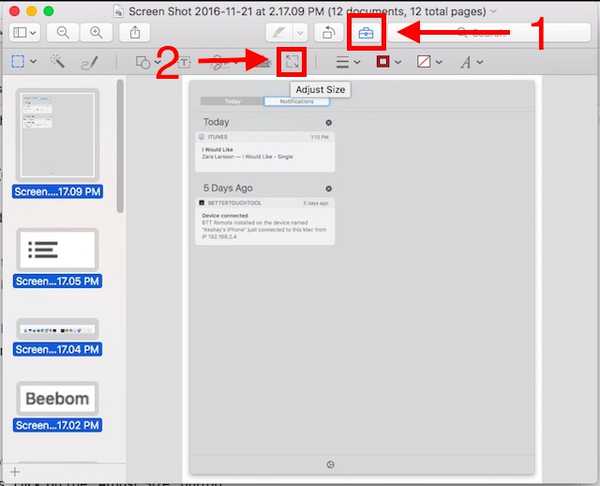
3. V dialogovém okně, které se otevře, zadejte šířku nebo výšku, kterou chcete pro všechny obrázky, a klikněte na „OK„.
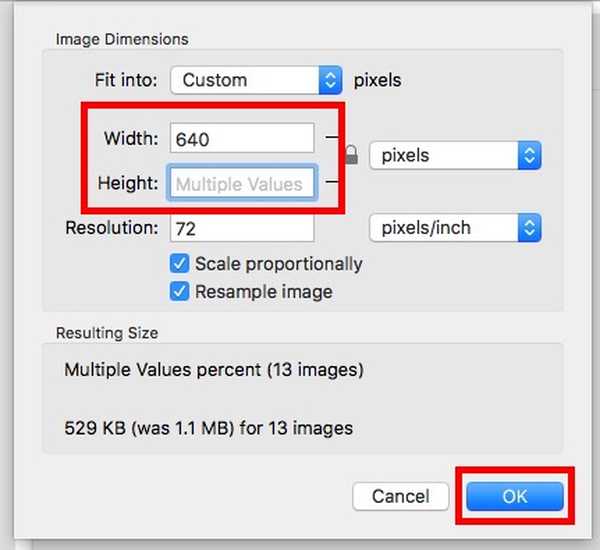
Poznámka: Chcete-li zachovat poměr stran, zadejte pouze výšku nebo šířku. Pokud zadáte výšku nebo hodnotu šířky, která je větší než výška nebo šířka některých obrázků, budou rozbaleny, aby se vešly do zadané hodnoty..
Jakmile kliknete na „OK“, Budou všechny vybrané obrázky změněny tak, aby odpovídaly zadaným hodnotám. Snadné, že? Tuto metodu můžete použít k rychlé změně velikosti velkého počtu obrázků, aby se vešly do hodnot, které pro ně chcete.
Dávkové převádění formátů více obrázků v MacOS Sierra
Další skvělou věcí, kterou můžete s Previewem udělat, je převádění formátů několika obrázků najednou. Pomocí této metody můžete rychle převést velké množství obrázků z formátu JPG na PNG, PNG na JPG a dalších. Ve skutečnosti můžete použít tuto metodu k rychlému převodu obrázků do některého z formátů podporovaných v náhledu. Chcete-li to provést, postupujte podle následujících pokynů:
1. Vyberte všechny obrázky pro které chcete převést formát, a otevřeno je v náhledu.
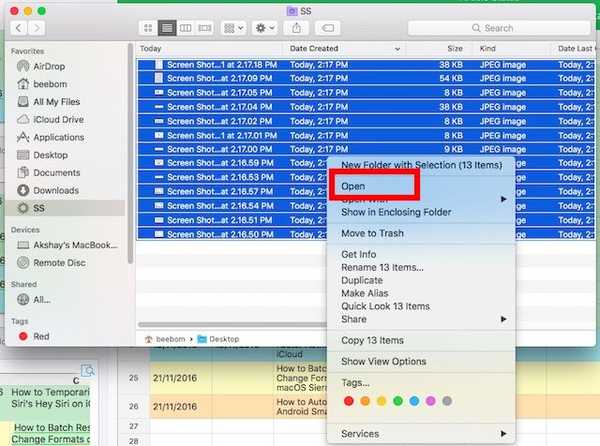
2. Na postranním panelu Náhled vyberte některý z obrázků a poté stiskněte „příkaz + A“Vyberte všechny. Jít do "Soubor -> Exportovat vybrané obrázky„.
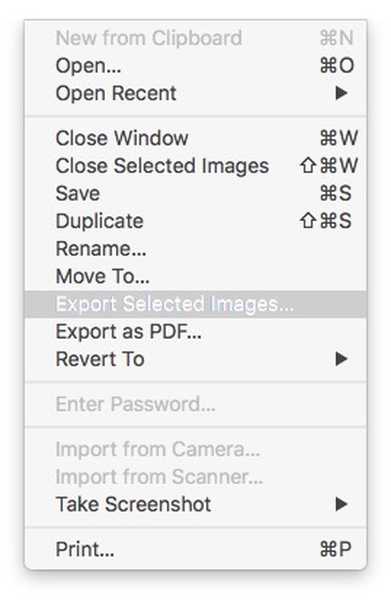
3. V dialogovém okně, které se otevře, klikněte na „Možnosti“ zobrazit formát, do kterého exportujete. Z rozbalovací nabídky, vyberte formát chcete převést obrázky na a klikněte na "Vybrat".

Jakmile to uděláte, všechny vybrané obrázky budou exportovány do vybraného formátu. Tuto metodu můžete použít k rychlému exportu několika obrázků do libovolného formátu podporovaného Preview.
VIZ TÉŽ: Jak dávkovat přejmenování souborů v Mac bez použití aplikací třetích stran
Dávkové změny velikosti a převedení obrázků rychleji s náhledem na Mac
Náhled je aplikace, která skrývá překvapivé množství energie a dokáže samostatně provádět spoustu věcí, pro které možná používáte aplikaci nebo web třetích stran. Pomocí těchto metod můžete rychle třídit všechny své obrázky a snadno provádět úkoly, jako je dávkové přejmenování, změna velikosti a dokonce převod formátu obrázků. V náhledu je spousta dalších možností a vy byste si s nimi určitě měli pohrát, abyste objevili další skryté schopnosti. Rovněž pokud narazíte na problémy s používáním náhledu pro dávkové změny velikosti nebo převodu obrazových formátů, nebo pokud znáte snadnější způsob, jak to udělat, neváhejte a dejte nám vědět v níže uvedené sekci komentářů.















